В статье будет описана настройка SIP - транка в FreePBX 13 для связки Asterisk и провайдера SIPNET.

Подключение Asterisk к оператору Sipnet
Создание SIP – транка Sipnet
Первый шаг является стандартным для настройки любого типа транка – необходимо в веб-интерфейсе пройти по пути: Connectivity –> Trunks.
Далее нажать на кнопку + Add Trunk. Затем выберите «Add SIP (chan_pjsip) Trunk».

Далее необходимо присвоить имя SIP - транку и задать исходящий CallerID
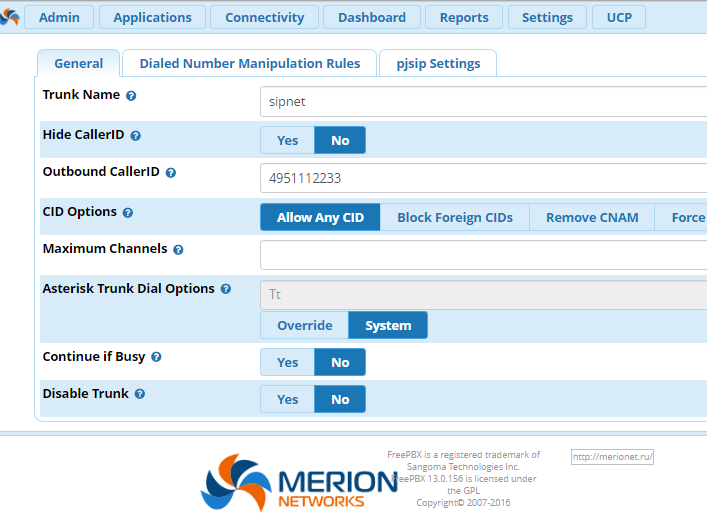
После, необходимо зайти во вкладку pjsip Settings и заполнить поля о логине, пароле и SIP-сервере
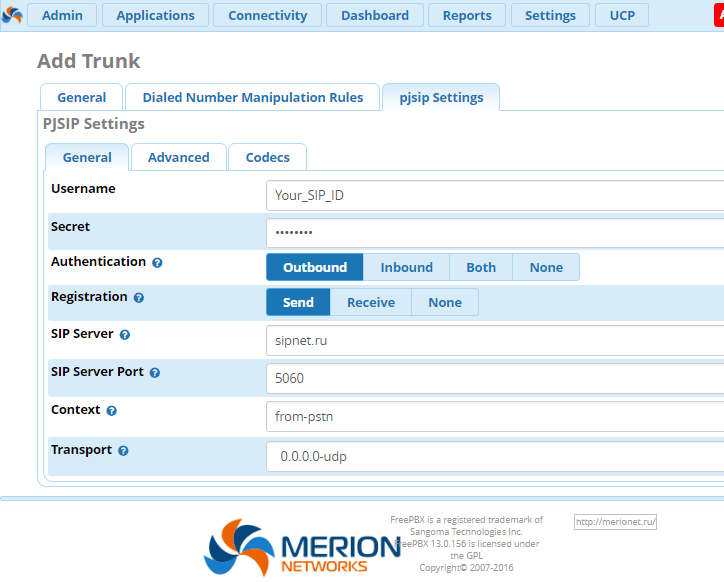
Соответственно, Username – номер, полученный от SIPNET, Secret – ваш пароль и SIP Server – адрес самого SIPNET.
Текстовая конфигурация транка
Если вы производите настройку через конфигурационные файлы Asterisk (sip.conf), или, в интерфейсе FreePBX 12 заполняете поле PEER Details, то скопируйте следующую строчку для выполнения настройки:
[sipnet] secret = ваш пароль defaultuser = укажите ваш SIP ID выданный оператором trunkname = sipnet host = sipnet.ru type = peer context = from-trunk insecure = invite fromuser = укажите ваш SIP ID выданный оператором fromdomain = sipnet.ru disallow = all allow = alaw&ulaw nat = no directmedia = no dtmfmode = rfc2833
Для завершения настроек и регистрации SIP- транка в FreePBX 12, укажите строку регистрации в поле Register String по указанному шаблону:
[Ваш SIP ID]: [Ваш пароль]@sipnet.ru/[Ваш SIP ID]
Входящий маршрут Sipnet
Чтобы ваш Asterisk мог обрабатывать входящие звонки на номер, который мы зарегистрировали в предыдущем шаге, необходимо создать входящий маршрут. Для этого, перейдите во вкладку Connectivity –> Inbound Routes и нажмите на кнопку + Add Inbound Route. Здесь все просто – в поле DID Number указываете номер, который вы приобрели у Sipnet, а в разделе Set Destination, укажите направление для этого звонка, например, это может быть голосовое меню, Ring Group или конкретный внутренний номер.
Исходящий маршрут Sipnet
Следующим шагом является создание исходящего маршрута. Откроем вкладку Connectivity –> Outbound Routes, выберем +Add Outbound Route
Необходимо задать имя маршрута и номер – он выдан вам провайдером

Обратите внимание, так же необходимо указать SIP - транк в Trunk Sequence for Matched Routes, который был только что создан.
Как финальный шаг, указываем правила набора для использования данного маршрута
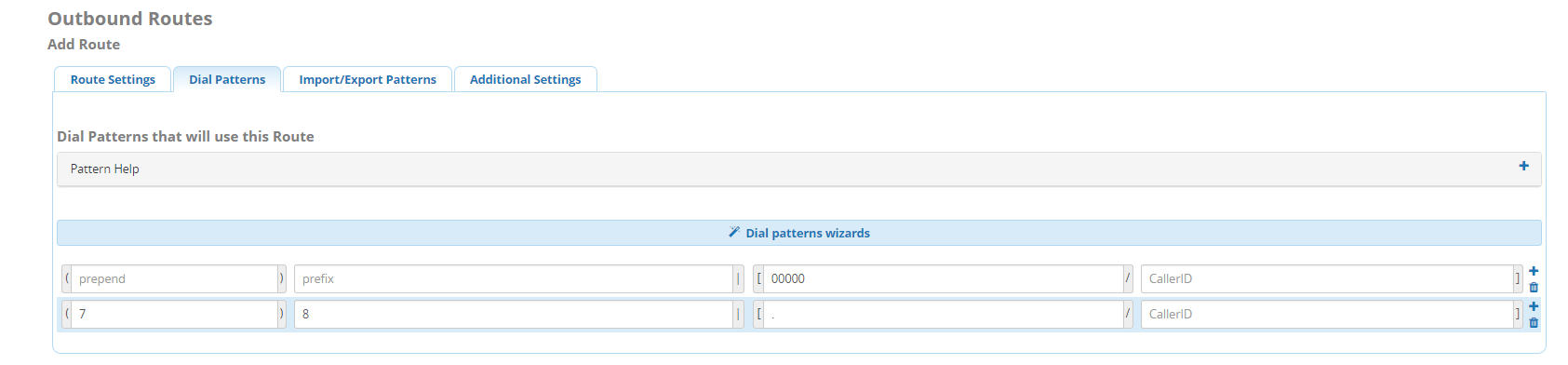
Более подробно про настройку маршрутизации вы можете почитать в статье по ссылке ниже:
После всех проведенных манипуляций, жмём Apply Changes наверху страницы.
Получите бесплатные уроки на наших курсах
- Фронтенд с нуля
- Системный аналитик с нуля
- Redis для разработчиков и DevOps
- MongoDB для разработчиков и DevOps
- RabbitMQ для разработчиков и DevOps


